Amazonアカウントでのお買い物方法
Amazonアカウントでお支払いされたい場合は、下記手順にてご購入ください。
①カート画面で[Amazonアカウントでお支払い]ボタンを押す
各商品ページの[カートに入れる]ボタンを押して移動したページを「カート画面」と言います。
このカート画面に黄色の[Amazonアカウントでお支払い]ボタンが表示されています。Amazonアカウントでご購入の際は、この[Amazonアカウントでお支払い]ボタンを押してください。
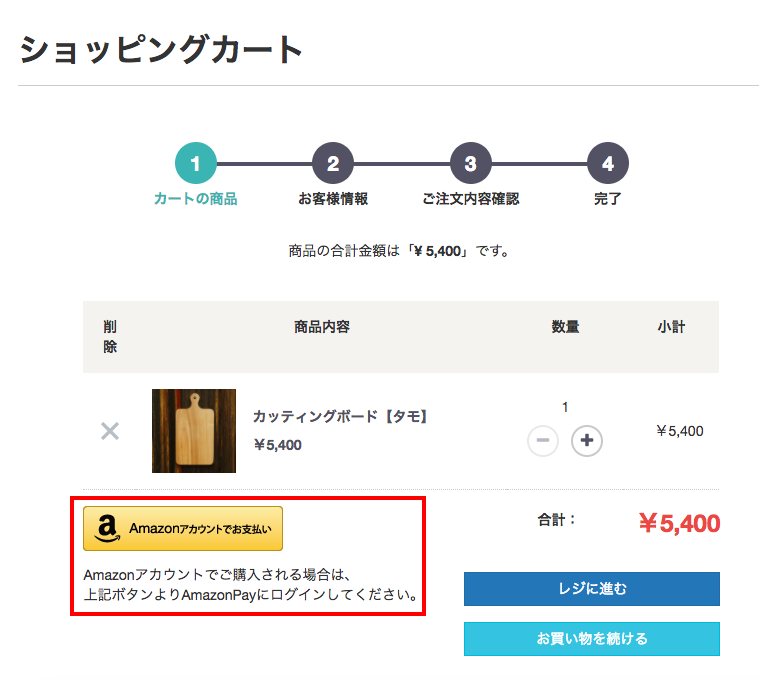
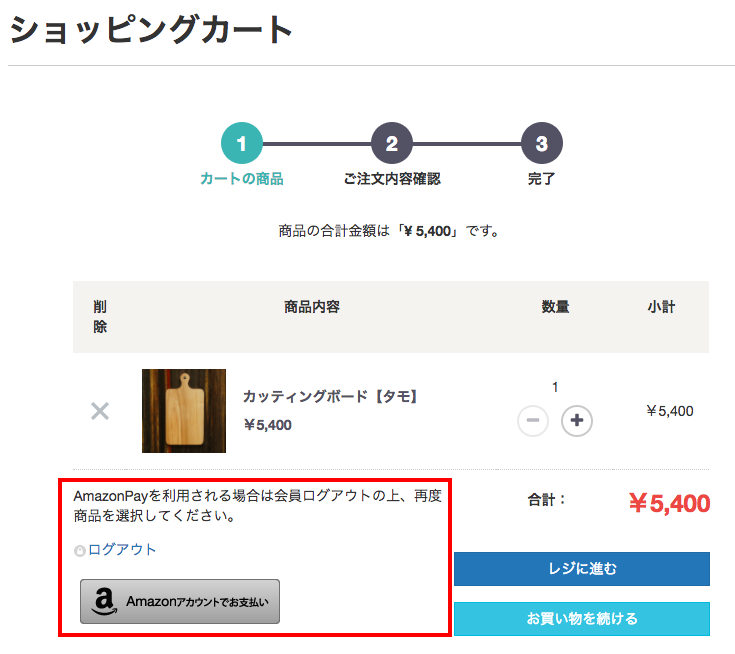
②Amazonアカウントログイン・ポップアップ画面
Amazonアカウントログインのポップアップ画面でAmazonに登録されているEメールまたは電話番号とパスワードを入力し、[サインイン]ボタンを押します。
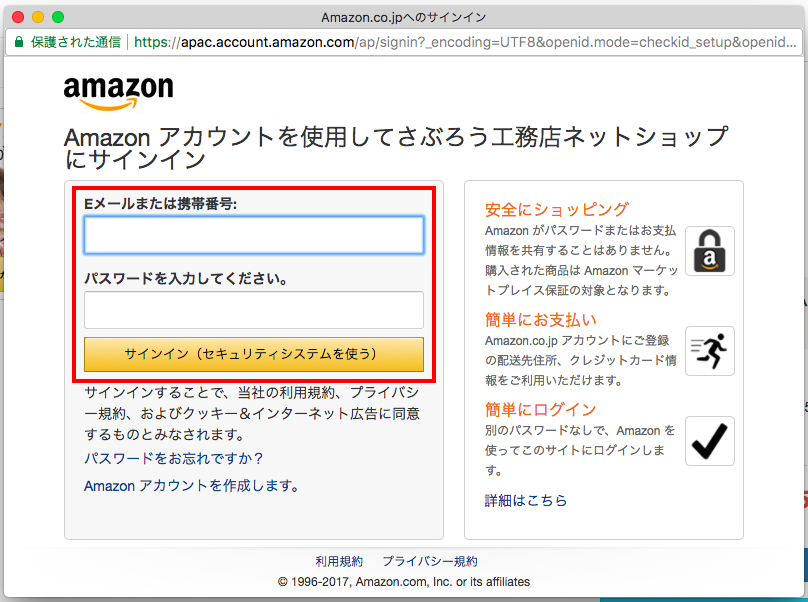
★ Amazonログイン時の注意点 ★
Amazonで2段階認証の設定をしている方の場合、2段階認証のためのポップアップが表示されます。
Amazonにご登録の電話番号に送信されたコードを入力して、認証を完了してください。
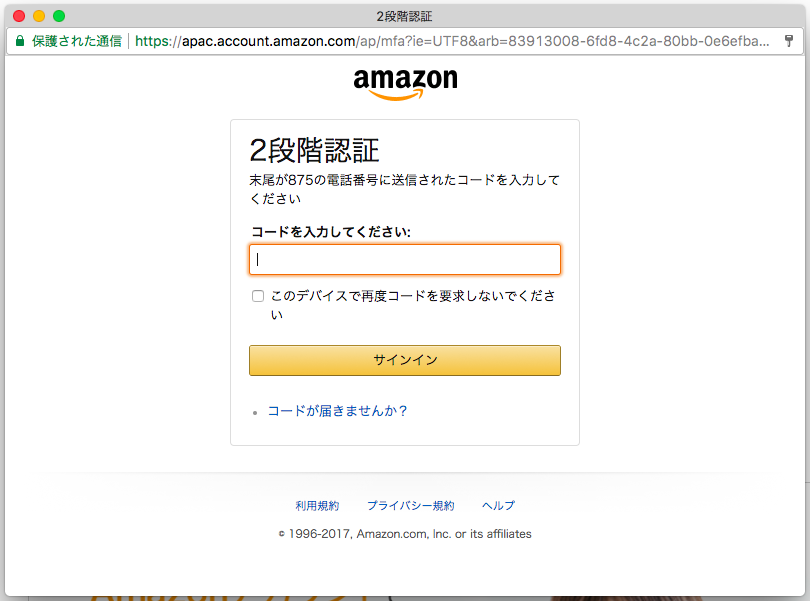
Amazonアカウントで初めてログインされる場合は、下記画面が表示されますので、[OK]ボタンを押します。
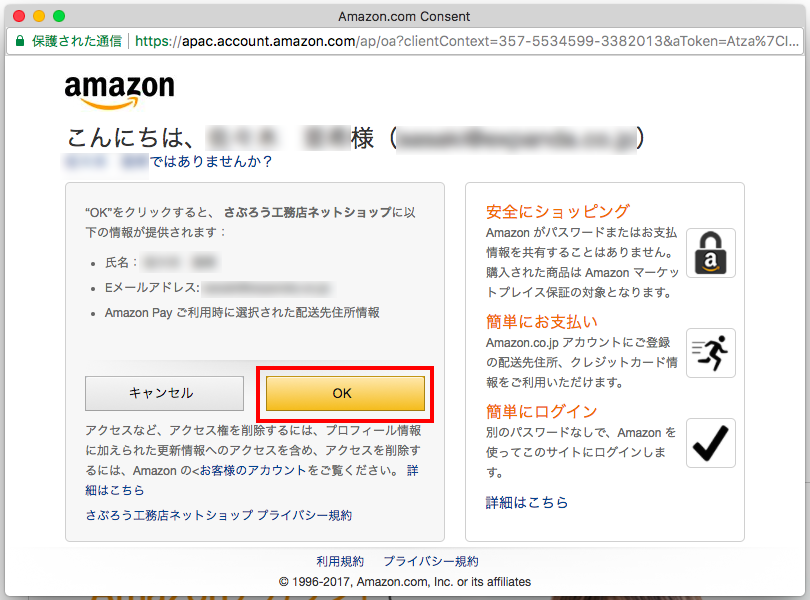
③配送先と支払いカードを選択
Amazonアカウントに登録されている配送先とクレジットカード情報がご注文内容確認ページの表示されます。
それぞれ複数の登録がある場合は、送る配送先と使用するクレジットカードをクリックして選択します。
最後に[注文する]ボタンを押して、注文を確定します。
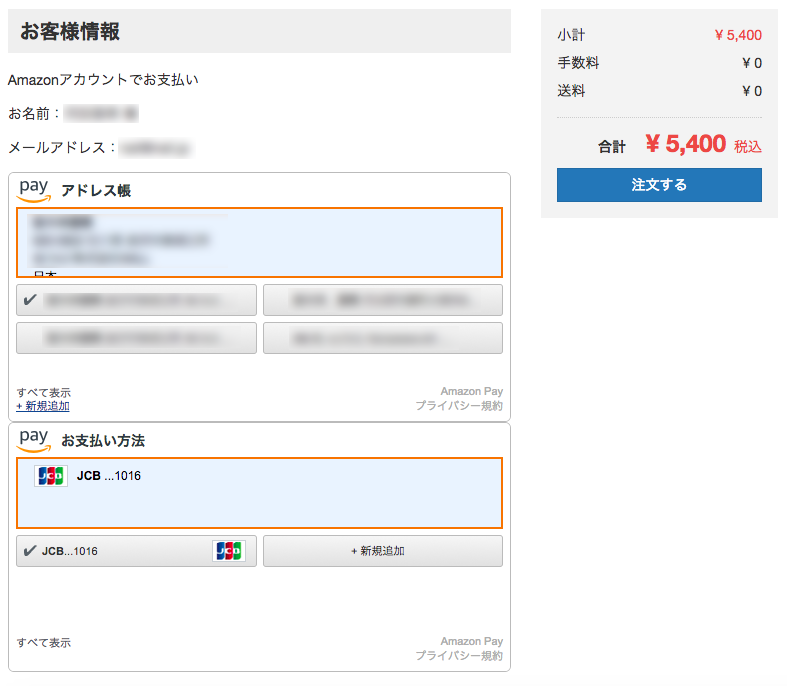
★ Amazonログイン時の注文確認ページへの移動方法 ★
Amazonログインした後、ご注文内容確認ページ以外に移動し、再度、ご注文内容確認ページに戻る場合は、カート画面の[Amazonアカウントでお支払い]ボタンを押してください。
[レジに進む]ボタンは、通常購入になります。
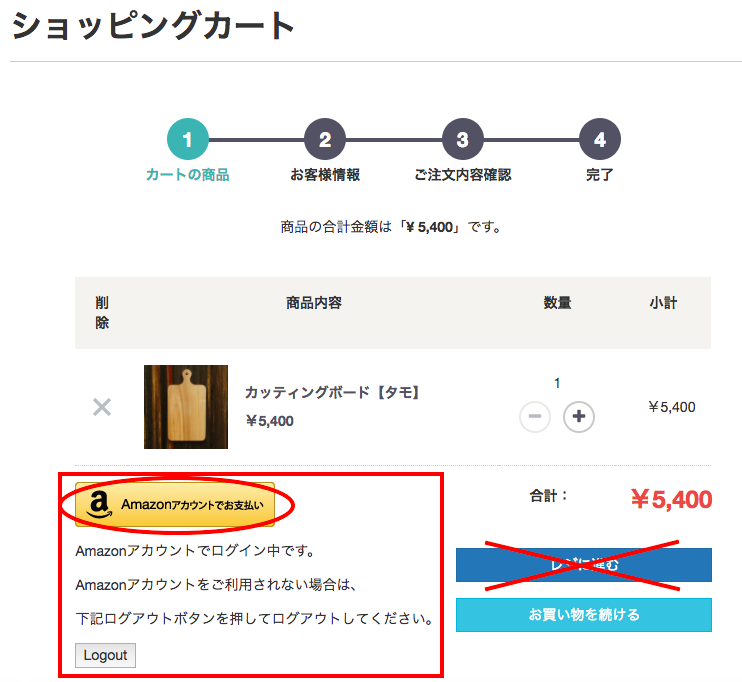
④注文完了
最後に注文完了画面が表示されます。
ご注文と同時に自動返信メールが届きますので、ご注文内容をご確認ください。
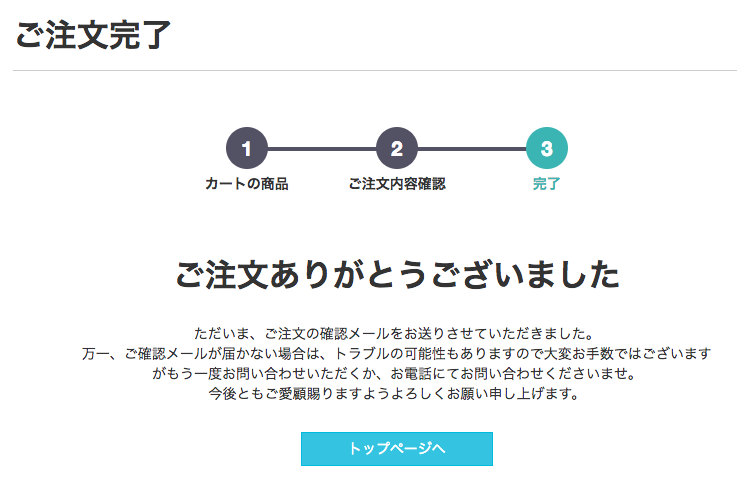

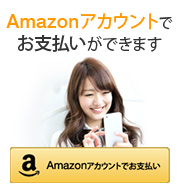





★ 会員ログイン中の場合の注意点 ★
さぶろう工務店の会員アカウントでログイン中の場合、カート画面の[Amazonアカウントでお支払い]ボタンは、グレーアウトされ、押せなくなっています。
Amazonアカウントでのお支払いをご利用の場合は、さぶろう工務店の会員アカウントをログアウトしてください。